Cómo copiar música del iPod a tu Mac
Qué saber
- Ir a iTunes > Preferencias > Dispositivos. Cheque Evite que los iPods y iPhones se sincronicen automáticamente. Sostener Opción+Mando.
- Conecte el iPod, haga clic en Dejar. Abra Terminal y escriba los valores predeterminados escriben com.apple.finder AppleShowAllFiles TRUE killall Finder.
- Abre el iPod Música carpeta y arrastre los archivos de música a una carpeta de escritorio. Desconecta el iPod y luego mueve la música a la biblioteca de iTunes.
Este artículo explica cómo copiar películas, videos y música en tu iPod a su Mac y luego restaurarlos a su biblioteca de iTunes. Esto es útil si eliminó por error contenido de su Mac y no tiene una copia de seguridad. La información de este artículo se aplica a Mac con OS X Snow Leopard (10.6) o versiones anteriores con iTunes 9.
Evite la sincronización automática de iTunes con su iPod
Antes de conectar su iPod a su Mac, debe evitar iTunes de sincronizar con su iPod. Si lo hace, es posible que elimine todos los datos de su iPod. En este punto, a su biblioteca de iTunes en Mac le faltan algunas o todas las canciones u otros archivos que están en su iPod. Si sincroniza su iPod con iTunes, terminará con un iPod al que le faltan los mismos archivos.
Para evitar que el iPod se sincronice con iTunes:
Asegúrese de que su iPod no esté conectado a su Mac y luego inicie iTunes.
Seleccione Preferencias desde el iTunes menú.
-
Haga clic en el Dispositivos pestaña en la ventana de preferencias.
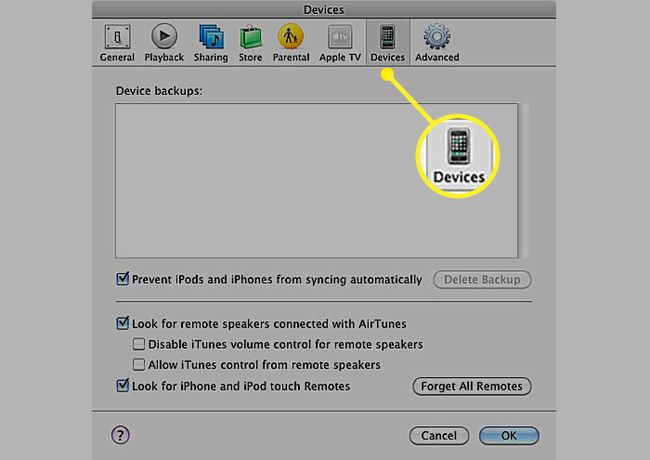
-
Coloque una marca de verificación en la casilla etiquetada Evite que los iPods y iPhones se sincronicen automáticamente.
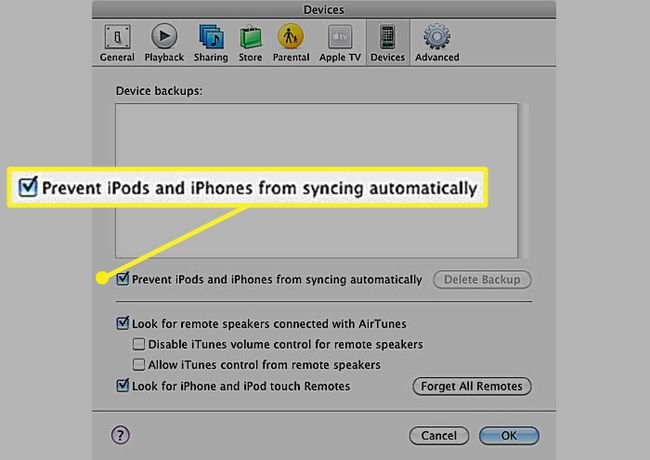
Hacer clic OK.
Conecte el iPod a su Mac
Dejar iTunes si está funcionando.
Asegúrese de que su iPod no esté conectado a su Mac.
-
Mantenga presionado el Opción + Mando llaves y conecta tu iPod a tu Mac.
ITunes se inicia y muestra un cuadro de diálogo para informarle que se está ejecutando en modo seguro. Puedes soltar el Opción y Mando teclas.
Haga clic en el Dejar en el cuadro de diálogo.
ITunes se cierra. Su iPod está montado en su escritorio sin ninguna sincronización entre iTunes y el iPod.
Haga que los archivos de música de su iPod sean visibles para copiarlos
Después de montar su iPod en el escritorio de su Mac, es de esperar que pueda navegar a través de sus archivos usando Finder. Sin embargo, si hace doble clic en el icono del iPod en su escritorio, verá carpetas llamadas Calendarios, Contactos y Notas, pero no verá ningún archivo de música.
Apple eligió ocultar las carpetas que contienen los archivos multimedia de un iPod, pero puede hacer que el carpetas ocultas visibles mediante el uso de Terminal, la interfaz de línea de comandos incluida con OS X. No puede copiar la música a la Mac hasta que pueda verla.
Lanzamiento Terminal, situado en Aplicaciones > Utilidades.
-
Escriba o copie y pegue los siguientes comandos en dos líneas, como se muestra. presione el Regreso después de ingresar cada línea.
los valores predeterminados escriben com.apple.finder AppleShowAllFiles TRUE
Buscador de killall.
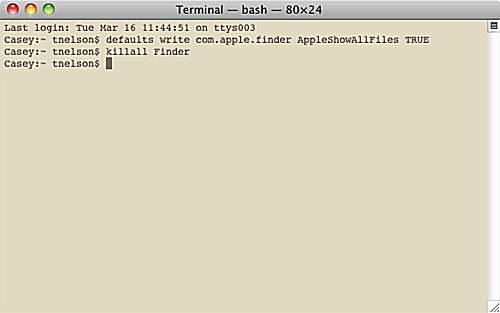
Las dos líneas en las que entras Terminal permita que el Finder muestre todos los archivos ocultos en su Mac. La primera línea le dice al Finder que muestre todos los archivos, independientemente de cómo esté configurada la bandera oculta. La segunda línea detiene y reinicia el Descubridor para que los cambios surtan efecto. Es posible que vea que su escritorio desaparece por un momento y luego reaparece cuando ejecuta estos comandos.
Localizar e identificar los archivos de música del iPod
Ahora que le ha dicho al Finder que muestre todos los archivos ocultos, puede usarlo para ubicar sus archivos multimedia y copiarlos en su Mac.
Para ir a los archivos de música de su iPod:
Haga doble clic en el icono de iPod en su escritorio o haga clic en el el nombre del iPod en una barra lateral de la ventana del Finder.
Abre el Control de iPod carpeta.
-
Abre el Música carpeta.
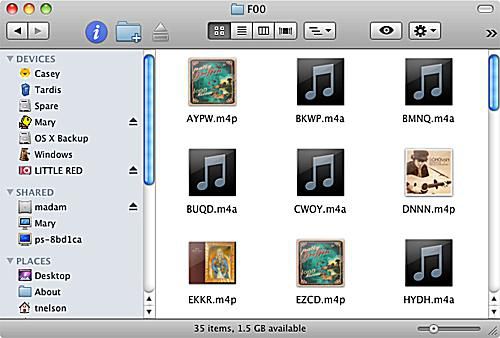
La carpeta Música contiene su música y cualquier archivo de película o video que haya copiado a su iPod. Es posible que se sorprenda al descubrir que las carpetas y los archivos de la carpeta Música no tienen un nombre que se pueda distinguir fácilmente. Las carpetas representan sus diversas listas de reproducción; los archivos de cada carpeta son archivos multimedia, música, audiolibros, podcasts o videos asociados con esa lista de reproducción en particular.
Aunque los nombres de los archivos no contienen ninguna información reconocible, el Etiquetas ID3 están intactos. Como resultado, cualquier aplicación que pueda leer etiquetas ID3 puede ordenar los archivos por usted. No necesita buscar más allá de su propia computadora; iTunes lee etiquetas ID3.
Use el Finder y arrastre la música del iPod a su Mac
La forma más fácil de copiar los archivos multimedia del iPod a tu Mac es usar el Finder para arrastrar y soltar los archivos en una ubicación adecuada, como una nueva carpeta en tu escritorio.
Haga clic con el botón derecho en un área en blanco de su escritorio y seleccione Nueva carpeta en el menú emergente.
Nombra la nueva carpeta iPod recuperado o cualquier otro nombre que pueda recordar más tarde.
Arrastre los archivos de música de su iPod al iPod recuperado carpeta. Estos son los archivos de música reales que se encuentran en su iPod. Por lo general, se encuentran en una serie de carpetas denominadas F0, F1, F2, etc. y tienen nombres como BBOV.aif y BXMX.m4a. Abra cada uno de los F carpetas y use el Descubridor menú> Editar > Seleccionar todoy luego arrastre los archivos de música seleccionados al iPod recuperado carpeta.
El Finder inicia el proceso de copia de archivos. Esto puede llevar un tiempo, dependiendo de la cantidad de datos del iPod.
Agregue música de iPod recuperada a su biblioteca de iTunes
Ha recuperado con éxito los archivos multimedia de su iPod y los ha copiado en una carpeta en su Mac. El siguiente paso es desmontar el iPod y agregar la música recuperada a su biblioteca de iTunes.
Descartar el cuadro de diálogo
Seleccione iTunes haciendo clic una vez en la ventana de iTunes o en el icono de iTunes en el Dock para revelar el cuadro de diálogo de iTunes que se dejó abierto anteriormente en este proceso.
Hacer clic Cancelar.
En la ventana de iTunes, haga clic en el Expulsar botón junto al el nombre del iPod en la barra lateral de iTunes para desmontar el iPod.
Ahora puede desconectar su iPod de su Mac.
Configurar las preferencias de iTunes
Preferencias de OpeniTunes seleccionando Preferencias desde el menú de iTunes.
-
Selecciona el Avanzado pestaña.
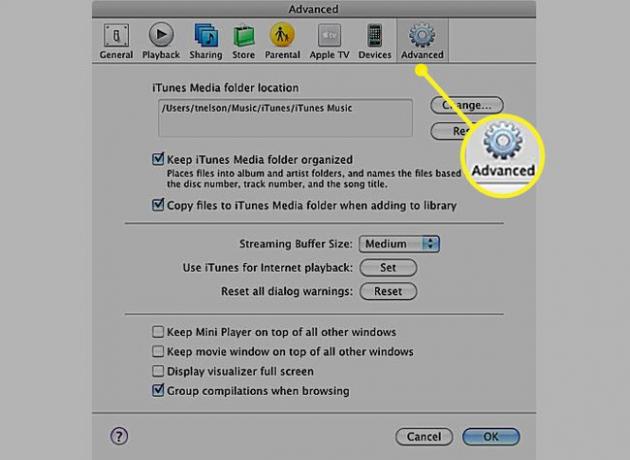
-
Coloque una marca de verificación junto a Mantenga organizada la carpeta iTunes Music.
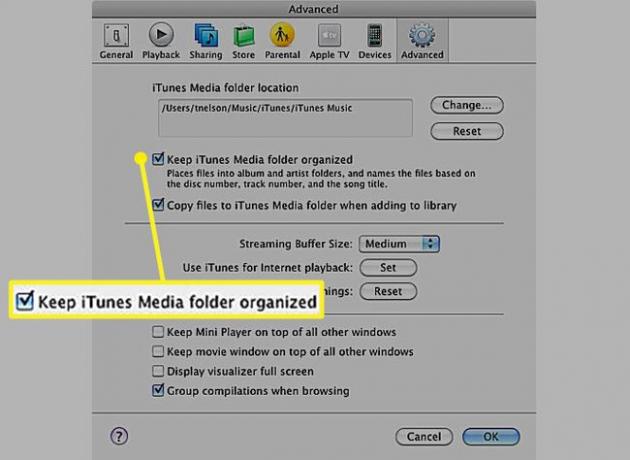
-
Coloque una marca de verificación junto a Copie archivos a la carpeta iTunes Music al agregarlos a la biblioteca.
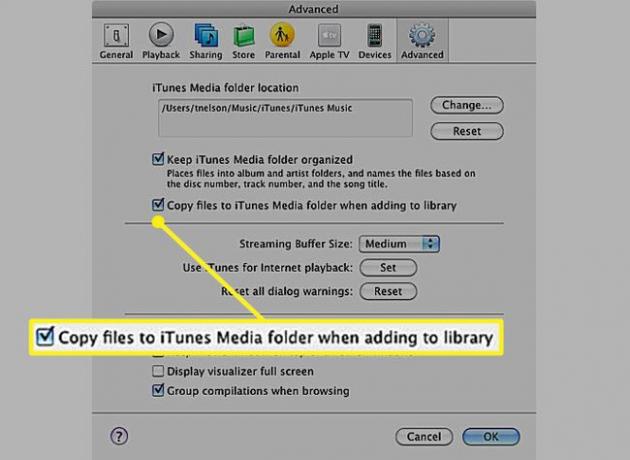
Hacer clic está bien.
Agregar a la biblioteca
Seleccione Agregar a la biblioteca desde iTunes Expediente menú.
Busque la carpeta que contiene la música de su iPod recuperada.
Haga clic en el Abierto botón.
iTunes copia los archivos a su biblioteca. También lee las etiquetas ID3 para establecer el nombre, el artista, el género del álbum y otra información de cada canción.
Ocultar los archivos de música del iPod copiados
Durante el proceso de recuperación, hizo visibles todos los archivos y carpetas ocultos en su Mac. Cuando usa el Finder, ve todo tipo de entradas de aspecto extraño. Recuperó los archivos anteriormente ocultos que necesitaba, por lo que ahora puede enviarlos todos a la clandestinidad.
Lanzamiento Terminal, situado en Aplicaciones > Utilidades.
-
Escriba o copie y pegue los siguientes comandos en dos líneas, como se muestra. presione el Regreso después de ingresar cada línea.
los valores predeterminados escriben com.apple.finder AppleShowAllFiles FALSE
Buscador de killall.
Eso es todo lo que hay que hacer para recuperar manualmente archivos multimedia de su iPod. Tenga en cuenta que necesita autorizar cualquier música que compró en iTunes Store antes de poder reproducirlo. Este proceso de recuperación mantiene intacto el sistema de administración de derechos digitales FairPlay de Apple.
¡Disfruta tu música!
Lo que necesita para transferir música del iPod a su Mac
- Un iPod con tu música y otros contenidos intactos
- Una Mac con iTunes 9 y OS X 10.6 Snow Leopard o anterior
- El cable que vino con el iPod
Para restaurar su música a iTunes desde un iPod, debe lograr varias cosas:
- Evite que el iPod se sincronice cuando lo conecte a la Mac.
- Haga visibles los archivos invisibles para que pueda copiarlos.
- Busque los archivos de música en su iPod y guárdelos en una carpeta en el escritorio de Mac.
- Desmonte el iPod.
- Configure las preferencias de iTunes.
- Mueva la música recuperada a la biblioteca de iTunes.
- Vuelva a ocultar los archivos ocultos que hizo visibles.
- Sí, hacer una copia de seguridad es más fácil, pero si está desesperado, este método funciona.
Si necesita instrucciones para una versión diferente de iTunes u OS X, eche un vistazo a cómo restaurar su biblioteca de música de iTunes copiando la música de su iPod en otras versiones de iTunes y OS X.
